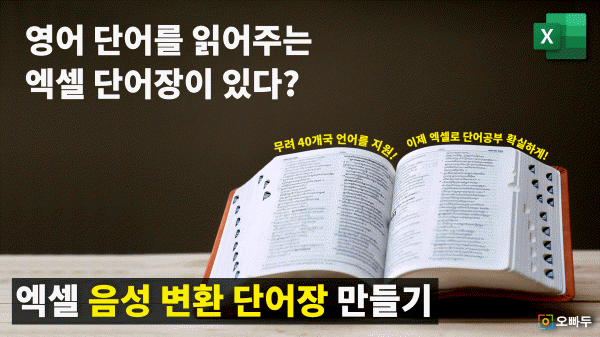엑셀 단어장 만들기 | 40개국 언어지원! - 음성변환 단어장
엑셀 음성변환 단어장 목차 바로가기
영상 강의
예제파일 다운로드
오빠두엑셀의 강의 예제파일은 여러분을 위해 자유롭게 제공하고 있습니다.
- [퀵VBA] 엑셀 음성변환 단어장 기능 설명예제파일✨ 엑셀 단어장 테스트 양식 (40개언어 음성 변환 지원)회원자료
- [윈도우 시작버튼] - [설정] 으로 이동하거나 단축키 Win + i 키로 윈도우 설정을 실행한 뒤, [시간 및 언어]로 이동합니다.
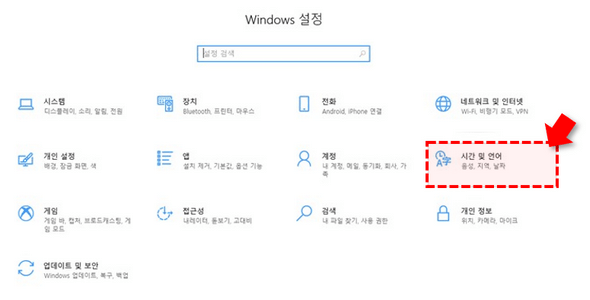
윈도우 - 설정 - 시간 및 언어로 이동합니다. - PC에서 사용가능한 언어 목록을 확인한 뒤, 사용할 언어가 없을 시 [언어] - [기본 설정 언어 추가하기]로 이동합니다.

사용가능한 언어 목록 확인 후, 기본 설정 언어 추가하기 버튼을 클릭합니다. - 원하는 언어를 검색한 뒤, [텍스트 음성 변환] 체크박스만 활성화합니다. [설치] 버튼을 클릭하여 언어팩을 설치합니다.
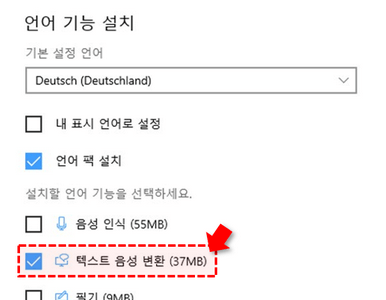
텍스트 음성 변환 박스만 활성화 한 뒤, [설치] 버튼을 클릭합니다. - 언어팩 설치가 진행됩니다. (약 1~2분 정도 소요됩니다.)
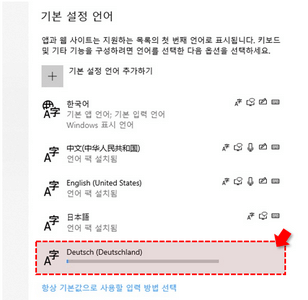
언어팩 설치가 진행됩니다. (약 1~2분 정도 소요됩니다.) - 언어팩 설치가 완료되었습니다.
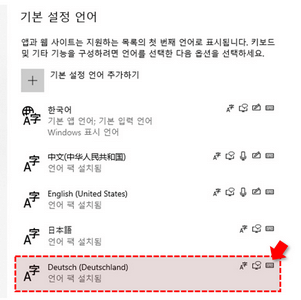
언어팩 설치가 완료되었습니다.
- 예제파일을 실행한 뒤, [개발도구] - [Visual Basic]으로 이동하거나 단축키 Alt + F11 키로 매크로 편집기를 실행합니다.
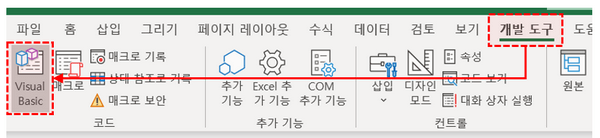
[개발도구] - [Visual Basic]을 클릭하여 매크로 편집기를 실행합니다. - [삽입] - [모듈] 을 클릭하여 새로운 모듈을 삽입합니다.
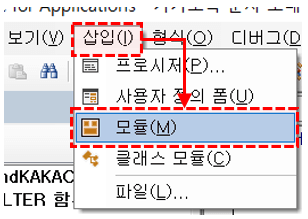
[삽입] - [모듈]로 새로운 모듈을 추가합니다. - 아래 명령문을 복사한 뒤 모듈 안에 붙여넣기 합니다.
'############################################################### '오빠두엑셀 VBA 사용자지정함수 (https://www.oppadu.com) '▶ GetVocList 함수 '▶ 사용 가능한 음성 변환 목록을 배열로 반홯납니다. '▶ 인수 설명 '_____________ShowMsgBox : True일 경우 사용가능한 음성 변환 목록을 메시지박스로 출력합니다. '############################################################### Function GetVocList(Optional ShowMsg As Boolean = False) As Variant ' 변수 생성 Dim Voc As Object Dim vaReturn As Variant Dim v As Variant: Dim s As String Set Voc = CreateObject("SAPI.SpVoice") ' 사용 가능한 음성 변환 목록 개수 넓이로 배열 생성 ReDim vaReturn(0 To Voc.GetVoices.Count - 1) ' 음성 이름을 배열에 추가 For i = 0 To Voc.GetVoices.Count - 1 Set Voc.Voice = Voc.GetVoices.Item(i) vaReturn(i) = Voc.Voice.GetDescription Next ' 메세지 출력여부 True일 경우 메세지 출력 If ShowMsg = True Then: For Each v In vaReturn: s = s & v & vbNewLine: Next: MsgBox s ' 결과값 반환 GetVocList = vaReturn End Function
- 시트로 이동한 뒤, 아래 함수를 입력합니다.
=GetVocList(True)
- PC에서 사용가능한 언어 목록이 메시지박스로 출력됩니다.
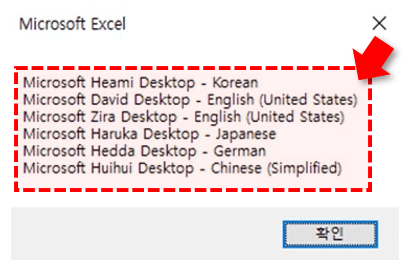
사용가능한 언어 목록이 메시지박스로 출력됩니다.
아래 명령문을 복사한 뒤, 모듈 안에 붙여넣기 합니다.
'############################################################### '오빠두엑셀 VBA 사용자지정함수 (https://www.oppadu.com) '▶ VocSpeak 함수 '▶ 단어를 특정 언어로 읽어주는 텍스트 음성 변환 함수입니다. '▶ 인수 설명 '_____________Voca : 음성 변환 할 텍스트입니다. '_____________Language : 텍스트를 읽을 대상 언어입니다. 사용중인 PC에 해당 언어팩이 설치되어 있어야 합니다. '############################################################### Sub VocSpeak(Voca As Variant, Language As String) ' 변수 생성 Dim Voc As Object Set Voc = CreateObject("SAPI.SpVoice") ' 가용한 음성 변환 목록을 하나씩 돌아가며 사용 언어와 일치하는 항목이 있는지 확인 For i = 0 To Voc.GetVoices.Count - 1 Set Voc.Voice = Voc.GetVoices.Item(i) If InStr(1, Voc.Voice.GetDescription, Language) Then GoTo Speak Next '일치하는 항목이 없을 경우 안내메시지 띄우고 함수 종료 MsgBox "음성 변환 할 언어가 PC에 설치되어 있지 않습니다.", vbInformation, "오빠두엑셀 - 오류안내" Exit Sub ' 가용한 음성 변환 항목이 있을 시 음성 변환 후 명령문을 종료합니다. Speak: Voc.Speak Voca End Sub
- 모듈에 새로운 명령문을 추가합니다. 아래 명령문을 복사한 뒤 모듈에 붙여넣기 합니다.
Sub Test() VocSpeak Sheet1.Range("B3"), Sheet1.Range("C3") '시트 B3셀에 있는 단어를 C3셀에 적힌 언어로 음성변환합니다. End Sub
- 명령문의 아무 곳이나 클릭한 뒤, 매크로 편집기 상단의 재생버튼을 클릭하거나 단축키 F5키를 눌러 명령문을 실행합니다.
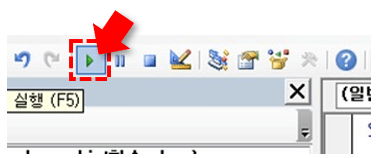
엑셀 음성변환 명령문을 실행합니다. - "很高兴见到你" 라는 중국어가 음성변환되어 출력합니다. 이 기능을 응용하면 나만의 엑셀 단어장을 만들 수 있습니다. 아래 회원자료실에서 매크로 명령문이 포함된 엑셀 음성변환 단어장 파일을 무료로 다운로드 하실 수 있습니다.
- 파일이 잘 동작하면, 완성된 파일을 저장합니다. [파일] - [다른 이름으로 저장] 으로 이동한 뒤, 매크로 포함문서 형식(*.xlsm) 으로 파일을 저장하여 엑셀 음성변환 단어장 만들기를 마무리합니다.
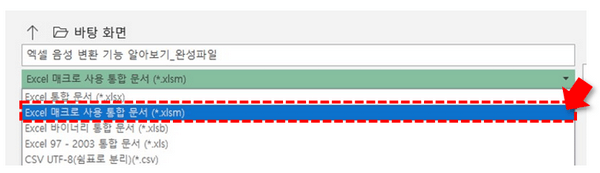
완성된 파일을 매크로 사용 통합문서 형태로 저장합니다.
로그인
지금 가입하고 댓글에 참여해보세요!
8 댓글